Preservar las cookies en su dispositivo Android generalmente tiene un impacto mínimo en el almacenamiento, pero puede afectar su privacidad y seguridad. A diferencia de la memoria caché, que puede ocupar mucho espacio, las cookies suelen ocupar poco. Sin embargo, se recomienda realizar un mantenimiento regular por razones de seguridad.
A medida que damos cada vez más importancia a la seguridad en línea, es importante tener en cuenta que algunos sitios web pueden recopilar más datos de los necesarios para su funcionamiento. Es posible que no le importen las cookies de los sitios web que visita con frecuencia o de ciertas aplicaciones, pero es probable que encuentre numerosos sitios y aplicaciones a lo largo del año que tal vez nunca vuelva a visitar.
Si no elimina las cookies, se expone a riesgos potenciales si un sitio web que contiene su información es blanco de un ataque. Esta información puede ser utilizada para rastrearlo. Aunque eliminar las cookies puede resultar en una experiencia ligeramente más lenta al volver a visitar un sitio web, es un equilibrio entre priorizar la privacidad y la conveniencia.
Por lo tanto, se recomienda realizar una limpieza ocasional. El impacto mínimo de las cookies en la memoria se puede manejar fácilmente desde su teléfono móvil. Sin embargo, el aspecto crucial es la seguridad. Teniendo esto en cuenta, le guiaremos en el proceso de eliminación de las cookies almacenadas en su navegador.
Contenido:
Privacidad:
- Publicidad dirigida: Las cookies de terceros rastrean su actividad en diferentes sitios web y crean un perfil detallado de sus intereses. Esto permite a los anunciantes dirigirse a usted con anuncios personalizados que pueden parecer intrusivos y espeluznantes. Eliminar las cookies periódicamente puede ayudar a detener este seguimiento y limitar los datos que los anunciantes pueden recopilar sobre usted.
- Computadora compartida: Si utiliza una computadora pública o compartida, eliminar las cookies antes de salir garantiza que otros no puedan acceder a su historial de navegación ni a su información de inicio de sesión.
- Violaciones de datos: Si hay una violación de datos en un sitio web que utiliza, las cookies podrían filtrar su información. Eliminar las cookies con regularidad minimizará el daño potencial de dichas infracciones.
Rendimiento:
- Fallos del sitio web: A veces, las cookies obsoletas pueden hacer que los sitios web no funcionen correctamente o se muestren incorrectamente. Eliminar las cookies puede resolver estos problemas al obligar a su navegador a descargar los archivos más recientes del sitio web.
- Navegación lenta: Con el tiempo, las cookies pueden acumularse y ocupar espacio de almacenamiento, lo que podría ralentizar su navegador. Eliminando las cookies podrás liberar espacio de almacenamiento y mejorar la velocidad de navegación.
- Solución de problemas: Si tiene problemas con un sitio web en particular, eliminar las cookies puede ser un paso útil para solucionar el problema, ya que puede restablecer su interacción con el sitio web.
- Intenta iniciar sesión en un sitio web pero aún recibe un mensaje de error. En ocasiones, eliminar las cookies puede resolver problemas de inicio de sesión.
- Ve los mismos anuncios repetidamente en diferentes sitios web. Esta es una señal de que las cookies de terceros lo están rastreando. Eliminar las cookies puede interrumpir este seguimiento.
- Le preocupa su privacidad después de utilizar una computadora pública. Eliminar las cookies garantiza que su historial de navegación y su información de inicio de sesión no permanezcan visibles para otros.
Eliminar cookies no es una solución mágica para todos los problemas de privacidad y rendimiento, pero es una herramienta sencilla y eficaz que puede ser útil en diversas situaciones.
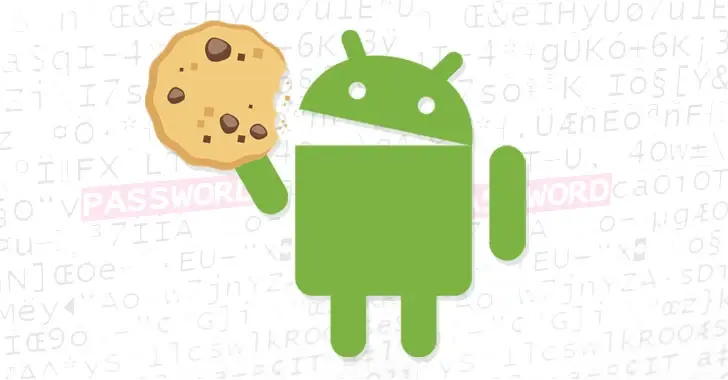
Eliminar cookies en navegadores como Edge, Chrome, Brave y Opera es un proceso sencillo. Si utiliza otro navegador, tenga en cuenta que los pasos son similares.
Para Chrome:
- Haga clic en los tres puntos verticales en la parte superior derecha y seleccione «Configuración».
- Navegue hasta »Privacidad y seguridad» en la sección «Configuración básica».
- Busque «Borrar datos de navegación» en esta sección.
- En la sección «Borrar datos de navegación», encontrará la opción «Cookies y datos del sitio». También puede borrar el caché durante este proceso.
Para Edge:
- En la página principal de Edge, busque las tres barras horizontales en la parte inferior derecha y haga clic en ellas para mostrar la pestaña de Configuración.
- Seleccione »Privacidad y seguridad» en el menú Configuración y navegue hasta «Borrar datos de navegación».
- En esta sección encontrará opciones para borrar el caché y las cookies. Haga clic en «Borrar datos» para completar el proceso.
En Brave:
- Encuentre los tres puntos verticales en la parte inferior derecha de Brave y haga clic en ellos. Navegue hasta «Configuración».
- Seleccione la primera opción «Protecciones y privacidad Brave» y desplácese hacia abajo para encontrar la pestaña «Borrar datos de navegación».
- Esta pestaña le permite elegir lo que desea eliminar, incluidas las opciones de Cookies y Caché. Además, explore más opciones en »Configuración avanzada» en la misma sección.
Para Opera:
- Encuentre su avatar en la parte inferior derecha y haga clic en él para mostrar un menú. Haga clic en el icono de configuración en la parte superior derecha.
- Navegue hasta »Privacidad y seguridad» y luego «Borrar datos…».
- En las opciones de »Borrar datos», puede elegir lo que desea eliminar, incluidas las cookies.
Para eliminar las cookies desde la configuración de Android, existe un método alternativo pero más completo. Este enfoque le permite eliminar datos no esenciales, incluidas las cookies y el caché, de una vez, o eliminar todos los datos dentro de la aplicación sin desinstalarla. Usando Google Chrome como ejemplo, puede hacer esto de la siguiente manera:
- Vaya a «Configuración de Android» y seleccione la pestaña »Aplicaciones».
- Seleccione la aplicación específica, en este caso Chrome, y navegue hasta «Almacenamiento y caché».
- En esta sección encontrará información sobre el uso de datos de la aplicación. Continúe con «Borrar almacenamiento».
- Tendrá tres opciones: liberar espacio de datos no esenciales, liberar espacio de caché y cookies, o eliminar todos los datos.
- Haga clic en «Administrar» para borrar las cookies y el caché. Aquí tiene dos opciones adicionales: eliminar todos los datos o eliminar selectivamente datos de sitios web específicos. Por ejemplo, si un sitio web en particular, como Aliexpress, ocupa mucho espacio de almacenamiento y no se usa con frecuencia, puede hacer clic en él y elegir «Borrar datos y restablecer permisos».
Para evitar que se creen nuevas cookies sin su control, puede bloquear las cookies en los navegadores mencionados anteriormente. La opción generalmente se encuentra en la configuración de «Cookies de terceros» y el proceso es casi idéntico para estos navegadores.
- Permitir todas las cookies de terceros.
- Bloquear las cookies de terceros en modo incógnito.
- Bloquear las cookies de terceros tanto en modo incógnito como en modo normal.
- Bloquear las cookies de terceros, pero agregar a una lista los sitios web que pueden generar esta información.
Aunque parezcan pocos pasos, es importante recordar que las cookies contienen una cantidad significativa de información sobre usted. Si desea limitar el acceso a estos datos para sitios web o aplicaciones específicas, vale la pena invertir unos minutos en configurar estos ajustes.
Icación específica.
Para eliminar todas las cookies y datos de navegación en Android:
- Abra la aplicación de Configuración en su dispositivo Android.
- Desplácese hacia abajo y seleccione «Aplicaciones» o «Administrador de aplicaciones».
- Encuentre y seleccione el navegador que está utilizando, como Chrome o Firefox.
- Seleccione «Almacenamiento» o «Almacenamiento y caché».
- En la siguiente pantalla, seleccione «Borrar datos» o «Eliminar datos». Esto eliminará todas las cookies y datos de navegación almacenados por esa aplicación.
- Confirme su selección y espere a que se complete el proceso.
Recuerde que al eliminar todas las cookies y datos de navegación, también se cerrarán todas las sesiones iniciadas en los sitios web y es posible que deba iniciar sesión nuevamente en ellos. Sin embargo, esto ayudará a garantizar su privacidad y seguridad en línea.
Eliminar las cookies en su móvil Android es crucial para proteger su privacidad y seguridad en línea. Aunque las cookies generalmente ocupan poco espacio en el almacenamiento, pueden recopilar información personal y rastrear su actividad en línea. Realizar un mantenimiento regular y eliminar las cookies periódicamente puede ayudar a evitar que su información sea utilizada de manera indebida y garantizar una experiencia de navegación más segura. Siga las instrucciones proporcionadas anteriormente para eliminar las cookies en diferentes navegadores o a través de la configuración de Android y disfrute de una mayor privacidad en su dispositivo móvil.



![[New Leak] La línea de la serie Vivo X90 presenta una carga rápida de 80W](https://lenteen.es/wp-content/plugins/pt-content-views-pro/public/assets/images/default_image.png)
